مایکروسافت، همیشه با نسخه های جدید ویندوز و ویژگی های آنها، کاربران را شگفت زده می کند. ترفندهای مخفی ویندوز 10 نیز، جزئی از این غافلگیری هستند و وقتی با آنها آشنا شوید، جذابیت این سیستم عامل، برای شما دو چندان می شود. البته سیستم عامل های مایکروسافت، همیشه در حال تغییر هستند و مانند ویندوز 10، هر نسخه از آنها امکانات زیادی را برای کاربران فراهم کرده اند. بنابراین، با وجود این نرم افزار پیچیده و متنوع، طبیعی است که بسیاری از کاربران، از ویژگی های پنهان ویندوز 10، اطلاع نداشته باشند. به همین دلیل، ما در این مقاله، انواع ترفندهای مخفی ویندوز 10 را بررسی کرده ایم تا با آشنایی و استفاده از آنها، بتوانید کارایی استفاده از ویندوز سیستم خود را بالا ببرید.
اهمیت آشنایی با ترفندهای مخفی ویندوز 10
بعضی از ترفندهای سیستم های عامل، در چندین نسل از ویندوز وجود داشته اند و بعضی از آنها هم به طور خاص، برای ویندوز 10 و آخرین نسخه ویندوز طراحی شده اند. ما در این مقاله، تلاش کرده ایم انواع ویژگی های پنهان ویندوز 10 را بررسی کنیم و به آنها بپردازیم. ویژگی مخفی منوی استارت، نمایش دکمه دسکتاپ، تکان دادن، چرخش صفحه نمایش، فعال کردن حالت God Mode، پین کردن پنجره ها، بازی های پنهان در کورتانا، حرکت سریع میان دسکتاپ های مجازی، مدیریت دقیق نمایش اعلان ها با Focus Assist، پین کردن مخاطبان، ویژگی های اشتراک گذاری و متوقف کردن دریافت به روز رسانی ها، از ترفندهای مخفی ویندوز 10، هستند که در این مطلب، روش های دسترسی و استفاده از آنها را بررسی کرده ایم.

وقتی با ترفندهای مخفی ویندوز 10 آشنا شوید، جذابیت این سیستم عامل، برای شما دو چندان می شود.
ویژگی مخفی منوی استارت
اگر استارت منوی قدیمی و بدون عنوان ویندوز، برای شما خوشایند تر است، هنوز هم میتوانید به آن دسترسی داشته باشید. برای این کار، در گوشهی پایین و سمت چپ ویندوز، روی آیکون ویندوز کلیک راست کنید. منویی که برای شما باز میشود، شامل قسمت های پرکاربرد ویندوز است. دسترسی به برنامه های اصلی ویندوز، توسط این منو، که حالا جزئی از ترفندهای مخفی ویندوز 10، به شمار می رود، بسیار سریع انجام می شود.
نمایش دکمه دسکتاپ
دکمه دسکتاپ یکی از دکمه های مفید و از ترفندهای مخفی ویندوز 10 است که از زمان ویندوز 7 تا به امروز، در سیستم های عامل، قرار دارد. در گوشه پایین صفحه، در سمت راست دسکتاپ، یک دکمه مخفی وجود دارد که به صورت یک نوار افقی تقریبا نامریی و بسیار باریک، در کنار دکمه نمایش اعلان ها قرار گرفته است. اگر روی این نوار باریک کلیک کنید، همه پنجره های باز در ویندوز، مینی مایز یا کوچک میشوند. اگر روی این دکمه راستکلیک کنید، منویی باز میشود که گزینه Peak at desktop در آن قرار دارد.
اگر این گزینه را فعال کنید، زمانی که ماوس را روی آن قرار میدهید، دسکتاپ را پشت برنامه های بازی که دارید، می توانید ببینید. برای فعال یا غیر فعال کردن این گزینه از ویژگی های پنهان ویندوز 10، کافی است روی آن کلیک کنید. از طریق یک مسیر دیگر هم می توانید این ویژگی را فعال و غیر فعال کنید. برای انجام آن، ابتدا به قسمت Settings بروید و وارد بخش Personalization شوید. سپس از منوی Taskbar، گزینه Use peek to preview the desktop را بزنید و آن را فعال یا غیر فعال کنید.

تکان دادن
ویژگی لرزش یا تکان دادن، یکی از ترفندهای مخفی ویندوز 10 است که از ویندوزهای قبلی به ویندوز 10 رسیده است. اگر عادت دارید پنجره های زیادی باز کنید و دوست دارید تنها، پنجره ای که با آن کار می کنید، در حالت ماکسی مایز یا بیشینه قرار بگیرد، روی نوار عنوان پنجره فعال، کلیک چپ کنید و آن را نگه دارید. سپس برای چند لحظه پنجره را به چپ و راست تکان دهید. در این حالت، پنجره های دیگر مینی مایز می شوند و فقط پنجره فعال شما، باز می ماند.
چرخش صفحه نمایش
اگر می خواهید صفحه نمایش را بچرخانید، کلیدهای Ctrl + Alt + D را همزمان با یکی از کلیدهای جهت نما فشار دهید. این ویژگی به شما اجازه میدهد صفحه را به جهت خاصی بچرخانید. روش دیگر انجام اینکار، این است که روی صفحه دسکتاپ، راست کلیک کنید و گزینه Graphics Options را انتخاب کنید. سپس Rotate را بزنید. این ویژگی، یکی از ترفندهای مخفی ویندوز 10 است که می توانید از آن در ویندوز 7 نیز، استفاده کنید.

فعال کردن حالت God Mode
حالت God mode ، یکی از ترفندهای مخفی ویندوز 10 است که برای کاربران حرفه ای و کسانی که دوست دارند به همه جزئیات کامپیوتر شخصی خود دسترسی داشته باشند، طراحی شده است. برای این کار، روی دسکتاپ راستکلیک کنید و گزینه New و سپس Folder را انتخاب کنید. نام پوشه را دقیقا به این ترتیب تغییر دهید:
GodMode.{ED7BA470-8E54-465E-825C-99712043E01C}
برای ورود به پنجره God Mode ، باید دو بار روی پوشه اس که ساخته اید، کلیک کنید حالا، به مجموعه بسیار کاملی از ابزارهای مدیریتی، امنیتی و قابلیتهای کاربردی ویندوز 10 دسترسی پیدا کرده اید.

✅ آموزش فیلمبرداری از صفحه ویندوز 10
پین کردن پنجره ها
ویژگی پین کردن پنجره ها، از ترفندهای مخفی ویندوز 10 است که اولین بار، همراه با ویندوز 7 ارائه شد، اما در ویندوز 10 تکمیل شد. بر اساس این ویژگی، اگر هر پنجره ای را به هر گوشه از صفحه نمایش بکشید و آن را رها کنید، آن پنجره در وضعیت بزرگتری نشان داده میشود. پنجره های دیگر نیز، به شکل کوچکتر نشان داده میشوند. اگر از چند صفحه نمایش استفاده میکنید، هنگامی که پنجره ای را به گوشه خاصی از صفحه بکشید، پیغامی ظاهر میشود که به شما اجازه می دهد پنجره را به سمت صفحه نمایشی که دوست دارید، هدایت کنید. استفاده از کلید ویندوز همراه با کلیدهای جهت نما نیز، می تواند همین کار را برای شما انجام دهد. بنابراین، اگر کلید ویندوز را همراه با هر یک از کلیدهای مکان نما فشار دهید، پنجره جاری به زوایای مختلف صفحه میرود.
بازی های پنهان در کورتانا
به این برنامه ها، نمی توان بازی گفت، اما می توانید از آنها برای وقت کشی استفاده کنید. برای دسترسی به این ویژگی از ترفندهای مخفی ویندوز 10، می توانید در قسمت سرچ منوی استارت، یکی از عبارت های Rock Paper Scissors، Roll the Die یا Flip the Coin را بنویسید تا یکی از این بازی ها را اجرا کنید.
حرکت سریع میان دسکتاپ های مجازی
مایکروسافت در ویندوز 10، دسکتاپ هایی مجازی ارائه کرده است که دسترسی به چند وظیفگی را به بهترین شکل، در اختیار کاربران قرار می دهد. وقتی روی دکمه Task View کنار آیکون کورتانا کلیک می کنید، تمامی پنجره ها و برنامه های باز، به شکل تفکیک شده نشان داده می شوند. اگر آیکن هر یک از برنامه ها را با ماوس بگیرید و به سمت New Windows که در بالای پنجره قرار دارد، بکشید، آن برنامه، به دسکتاپ جدید منتقل می شود. این روش از ترفندهای مخفی ویندوز 10، باعث می شود برنامه های کاری، برنامه های شخصی و فایل های چند رسانه ای را درون دسکتاپ های جداگانه قرار دهید.
زمانیکه دسکتاپ مجازی را تنظیم کردید، با فشار همزمان دکمه های Windows و Ctrl و right و دکمه جهت نمای چپ، می توانید میان دسکتاپ های مجازی حرکت کنید. برای حذف دسکتاپ های مجازی نیز، روی دکمه Task View کلیک کنید، در آیکن بالای صفحه، روی دکمه ضرب دار کلیک کنید تا دسکتاپ مجازی بسته شود. در این حالت برنامه های دسکتاپ مجازی بسته می شوند و به دسکتاپ بعدی انتقال می یابند.
مدیریت دقیق نمایش اعلان ها با Focus Assist
ویژگی Focus Assist، تا قبل از به روز رسانی در آوریل 2018، با نام Quiet Hours شناخته میشد. طراحی دوباره این ویژگی، به کاربران اجازه داده تا روی اعلان های نشان داده شده در کامپیوتر شخصی کنترل بیشتری داشته باشند. برای دسترسی به این ویژگی که از ترفندهای مخفی ویندوز 10، به حساب می آید، ابتدا باید وارد Settings سیستم شوید. سپس روی گزینه System کلیک کنید. گزینه Focus Assist را انتخاب کنید و در صفحه باز شده، گزینه Priority only را انتخاب کنید. روی لینک Customize your priority list کلیک کنید تا بتوانید نحوه دریافت اعلان ها از برنامه ها و دستگاه های مختلف را پیکربندی کنید.

پین کردن مخاطبان
یکی از ویژگی های پنهان ویندوز 10، پین کردن مخاطبان است. ویندوز 10 این ویژگی را به شما ارائه می دهد که نام مخاطبان نزدیک خود را به نوار وظیفه، سنجاق یا پین کنید. برای این کار، روی آیکن People کلیک کنید. در پایین پنجره، گزینه ای برای انتخاب و پین کردن نام مخاطبان به نوار وظیفه، در اختیار شما قرار می گیرد. اگر نمی توانید هیچ مخاطبی را مشاهده کنید، برنامه را اجرا کنید و روی گزینه Import contacts کلیک کنید. سپس از طریق برنامه Mail، Skype یا برنامه های دیگر، مخاطبان را به این قسمت وارد کنید.

ویژگی اشتراک گذاری نزدیک
ویژگی اشتراک گذاری، به کاربران اجازه میدهد یک عکس یا فایل باز را با دستگاه هایی که در نزدیکی سیستم قرار دارند، به اشتراک بگذارند. برای استفاده از این ویژگی که از ترفندهای مخفی ویندوز 10 است، روی آیکن Share در نوار ابزار بالای یک سند یا عکس کلیک کنید. سپس، گزینه Turn On Nearby Sharing را انتخاب کنید تا نزدیکترین دستگاه دریافتکننده را مشاهده کنید. حالا می توانید فایل انتخابی خود را با آن دستگاه، به اشتراک بگذارید و از یکی از ترفندهای مخفی ویندوز 10، لذت ببرید.

متوقف کردن دریافت به روز رسانی ها
به روزرسانی ها جدیدترین ویژگی ها را به سیستم عامل اضافه می کنند و کارهای مختلفی انجام میدهند. اما در شرایطی، ممکن است روی پروژهای متمرکز باشید و نخواهید در روند انجام کارها وقفه ای ایجاد شود. بنابراین، برای کنترل روی فرآیند دریافت به روز رسانی ها، برنامه Settings را باز کنید، گزینه Update and Security را انتخاب کنید و سپس به بخش Windows Update بروید. در این قسمت، گزینههای مختلفی برای توقف موقتی دریافت به روزرسانی ها در اختیار شما قرار می گیرند. این قابلیت، یکی از ویژگی های پنهان ویندوز 10 است که کاربرد زیادی دارد.

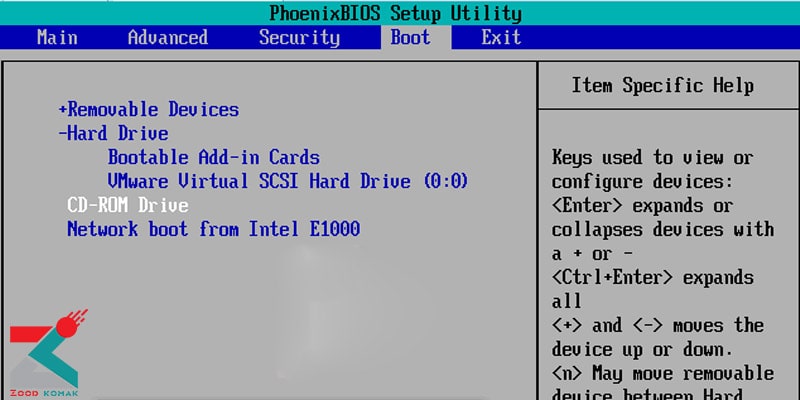 حل مشکل بوت نشدن ویندوز ۱۰
حل مشکل بوت نشدن ویندوز ۱۰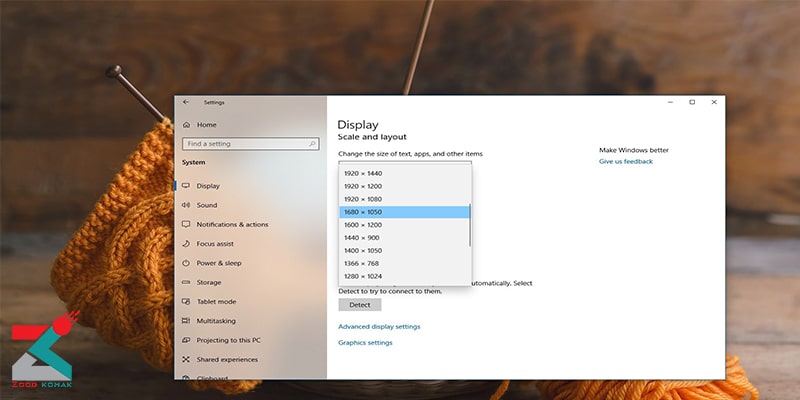 تغییر رزولوشن در ویندوز ۱۰ و 11
تغییر رزولوشن در ویندوز ۱۰ و 11





